注意:所选择的Erlang 与 RabbitMQ版本要对照,详情参考官方版本对照表。
一、简介
1.1 RabbitMQ
MQ全称为Message Queue,消息队列(MQ)是一种应用程序对应用程序的通信方法。应用程序通过读写出入队列的消息(针对应用程序的数据)来通信,而无需专用连接来链接它们。消息传递指的是程序之间通过在消息中发送数据进行通信,而不是通过直接调用彼此来通信, 直接调用通常是用于诸如远程过程调用的技术。排队指的是应用程序通过队列来通信。队列的使用除去了接收和发送应用程序同时执行的要求。其中较为成熟的MQ产品有IBM WEBSPHERE MQ等等。
1.2 Erlang
Erlang是一种通用的面向并发的编程语言,它由瑞典电信设备制造商爱立信所辖的CS-Lab开发,目的是创造一种可以应对大规模并发活动的编程语言和运行环境。
二、Linux 安装配置RabbitMQ
- 系统版本:CentOS 6.5
- RabbitMQ:3.8.4
- Erlang:22.3.2
2.1 安装
2.1.1 安装准备,下载安装文件,随便新建一个目录用来存储下载的文件,如我在 /usr/local/ 下新建 rabbotmq 用来作为操作目录。
wget https://packages.erlang-solutions.com/erlang-solutions-1.0-1.noarch.rpm
执行后发现:目录里多了一个 .rpm 文件。

2.1.2 安装环境,为安装Erlang做准备
rpm -Uvh erlang-solutions-1.0-1.noarch.rpm
2.1.3 修改primary.xml.gz的sha的加密值,不修改直接yum erlang 会报错。
首先进入到目标文件夹:
cd /var/cache/yum/x86_64/6/erlang-solutions
执行以下命令以获得加密值:
sha1sum primary.xml.gz
加密码如下;

然后复制该加密码修改repomd.xml 文件:
vim repomd.xml
用加密值替换该值:

2.1.4 安装Erlang
yum install erlang
全程点y即可,安装完毕可输入:
erl
查看是否安装成功,及安装版本。

2.1.5 下载RabbitMQ
可以去官网下载 .rpm文件和.asc文件 上传到Linux 中
也可直接在Linux 中执行命令:但有时候会出错
- 直接使用Linux命令从网上下载:
wget http://www.rabbitmq.com/releases/rabbitmq-server/v3.8.4/rabbitmq-server-3.8.4-1.el6.noarch.rpm --no-check-certificate
rpm --import http://www.rabbitmq.com/rabbitmq-signing-key-public.asc
- 下载完毕后,上传到Linux 上,若采用这种方法,还需要执行一步导入 .asc 文件的命令
rpm --import rabbitmq-server-3.8.4-1.el6.noarch.rpm.asc
- 结果:

2.1.6 安装RabbitMQ
yum install rabbitmq-server-3.8.4-1.el6.noarch.rpm
如果出现以下错误,是因为没有导入.asc 文佳。
warning: rabbitmq-server-3.8.4-1.el6.noarch.rpm: Header V4 RSA/SHA512 Signature, key ID 6026dfca: NOKEY
error: Failed dependencies:
socat is needed by rabbitmq-server-3.8.4-1.el6.noarch.rpm:
2.1.7 导入后后再安装RabbitMQ
yum install rabbitmq-server-3.8.4-1.el6.noarch.rpm
2.1.9 完成安装,启动RabbitMQ
配置为守护进程随系统自动启动,root权限下执行:
chkconfig rabbitmq-server on
启动RabbitMQ服务:
/sbin/service rabbitmq-server start
2.2 安装Web管理界面插件
2.2.1 安装命令
rabbitmq-plugins enable rabbitmq_management
执行结果:表示安装成功
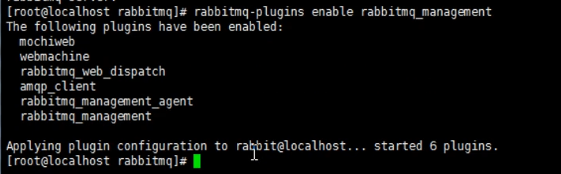
2.2.2 设置RabbitMQ远程ip登录
这里我们以创建个qmy 帐号,密码123456为例,创建一个账号并支持远程ip访问。
创建账号:
rabbitmqctl add_user qmy 123456
设置用户角色:
rabbitmqctl set_user_tags qmy administrator
设置用户权限:
rabbitmqctl set_permissions -p "/" qmy ".*" ".*" ".*"
设置完成后可以查看当前用户和角色(需要开启服务)
rabbitmqctl list_users
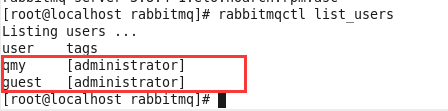
可以看到有两个账户,一个是刚自己创建的,还有一个默认的guest账户,密码也为guest.
2.2.3 浏览器输入:serverip:15672。其中serverip是RabbitMQ-Server所在主机的ip。登录后如下所示:

三、Win 10 安装配置
3.1 下载Erlang,下载地址
选择对应的版本,注意这里只要保证和后续安装的RabbitMQ版本对应即可,版本对照上面已有介绍。这里我选择的是 otp_win64_21.3.exe 版本。
3.2 安装Erlang
安装过程很简单,下一步即可:




3.3 下载RabbitMQ,下载地址
版本为了和上面的Erlang 对照,这里选择 rabbitmq-server-3.7.14.exe
3.3 安装RabbitMQ
同样很简单的操作


3.4 启动RabbitMQ
进入RabbitMQ安装目录下的sbin目录
如例我自己本机,D:\scmq\rabbitmq_server-3.7.14\sbin

输入以下命令启动管理功能:
rabbitmq-plugins enable rabbitmq_management

3.5 安装可视化界面插件
运行 cmd 窗口,输入命令:
rabbitmq-plugins enable rabbitmq_ management

3.6 测试
访问地址查看是否安装成功:
http://localhost:15672/
输入默认账号登录:guest guest
发现也跳转到了上面Linux 安装时一样的管理界面,就代表全部安装成功啦!